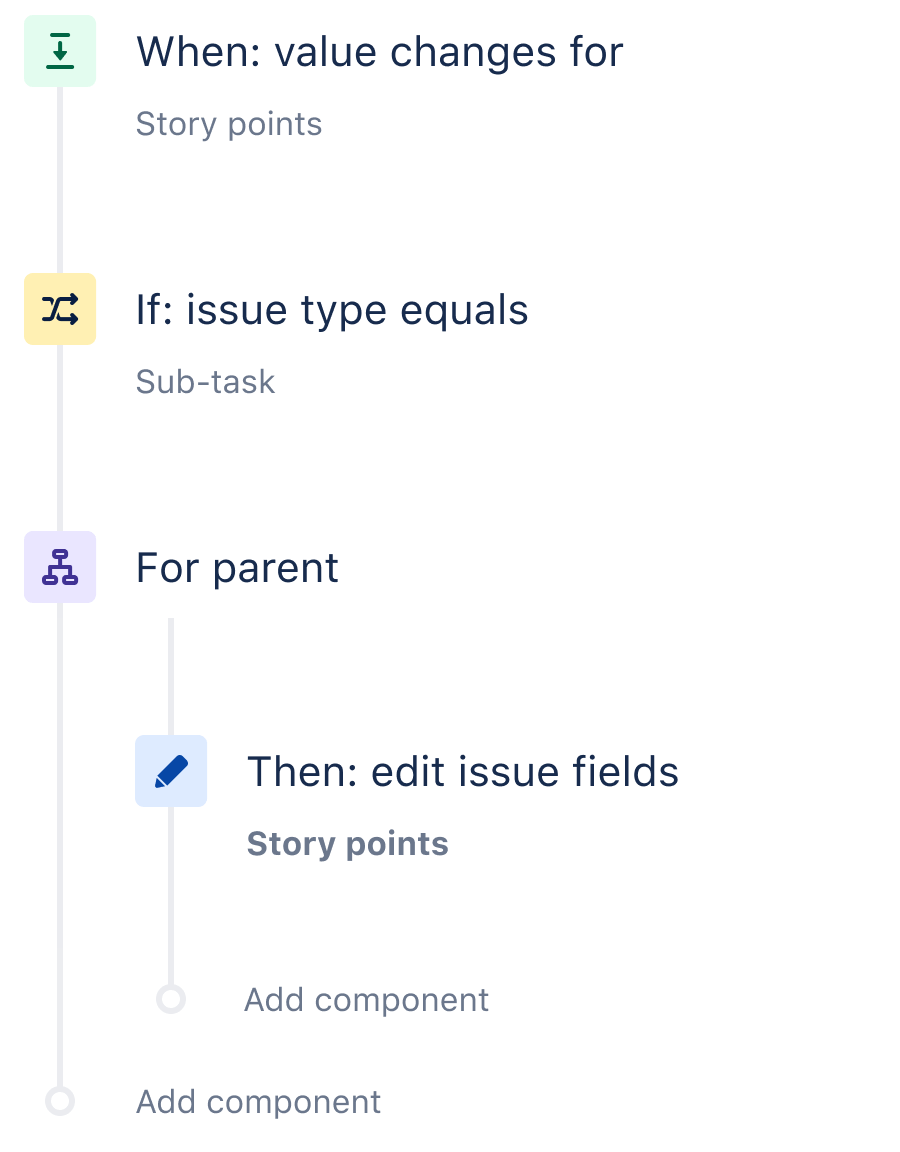Somar os pontos da história e manter a sincronização entre o pai e a subtarefa
Os pontos da história são fundamentais para muitas equipes ágeis. A automação é uma ótima maneira de reduzir o trabalho manual de deixar os pontos da história sempre atualizados.
Neste template, a gente vai mostrar como somar os pontos da história de todas as subtarefas e depois atualizar o item pai com esse valor. A gente vai garantir que os pontos da história do pai e da subtarefa estejam sempre sincronizados.
Como fazer a automação
Etapa 1: Escolher o acionador
Toda regra começa com um acionador. Neste caso, a gente vai escolher o acionador “Valor de campo alterado”. A gente seleciona o campo exato que estamos atendendo, que neste caso é "Pontos da história". Agora, sempre que esse campo mudar no Jira, essa regra de automação vai entrar em ação.
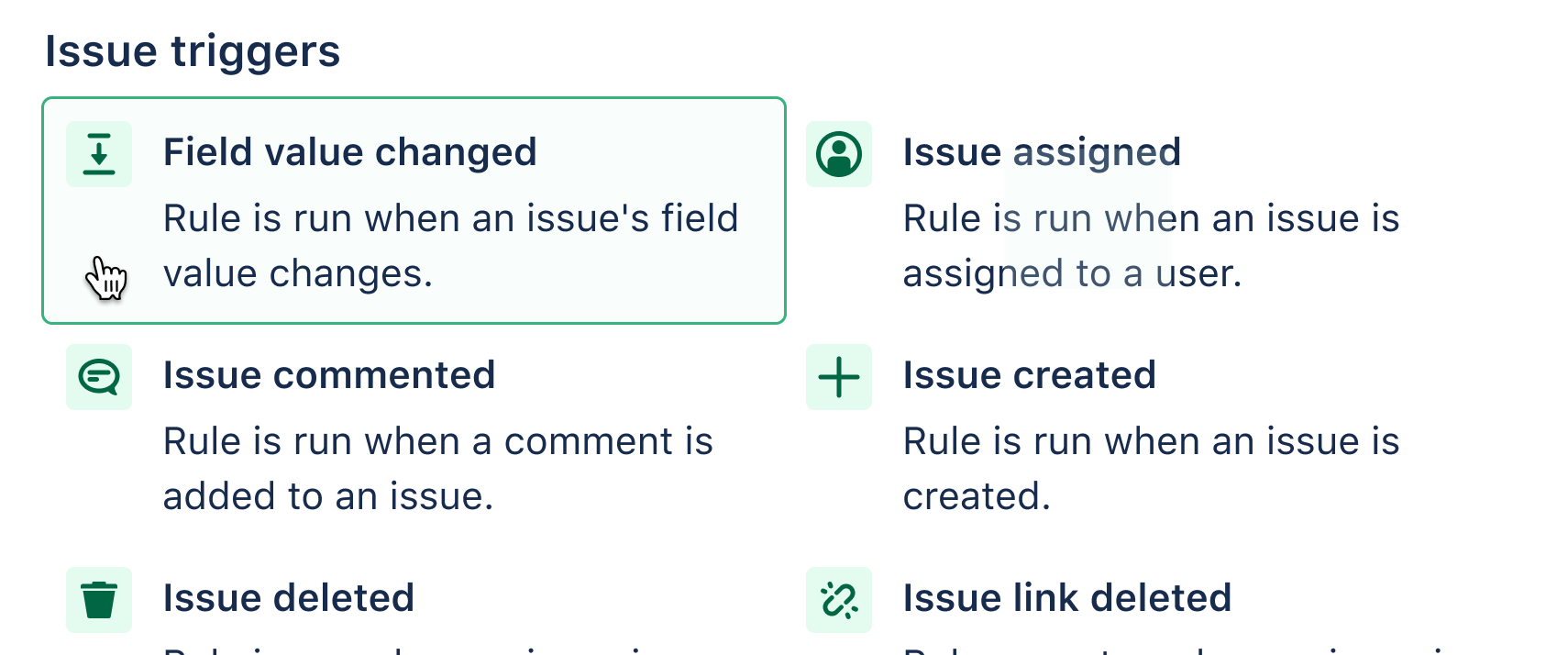
Etapa 2: Adicionar a condição “Campos de item”
Uma condição refina a regra para que ela não seja tão abrangente. Aqui, a gente vai escolher a condição "Campos de item" e esclarecer que o tipo de item que estamos procurando é uma subtarefa. Uma boa dica para verificar o progresso é dizer em voz alta o que você criou até agora: "Sempre que o valor do campo de pontos da história mudar E for uma subtarefa…"
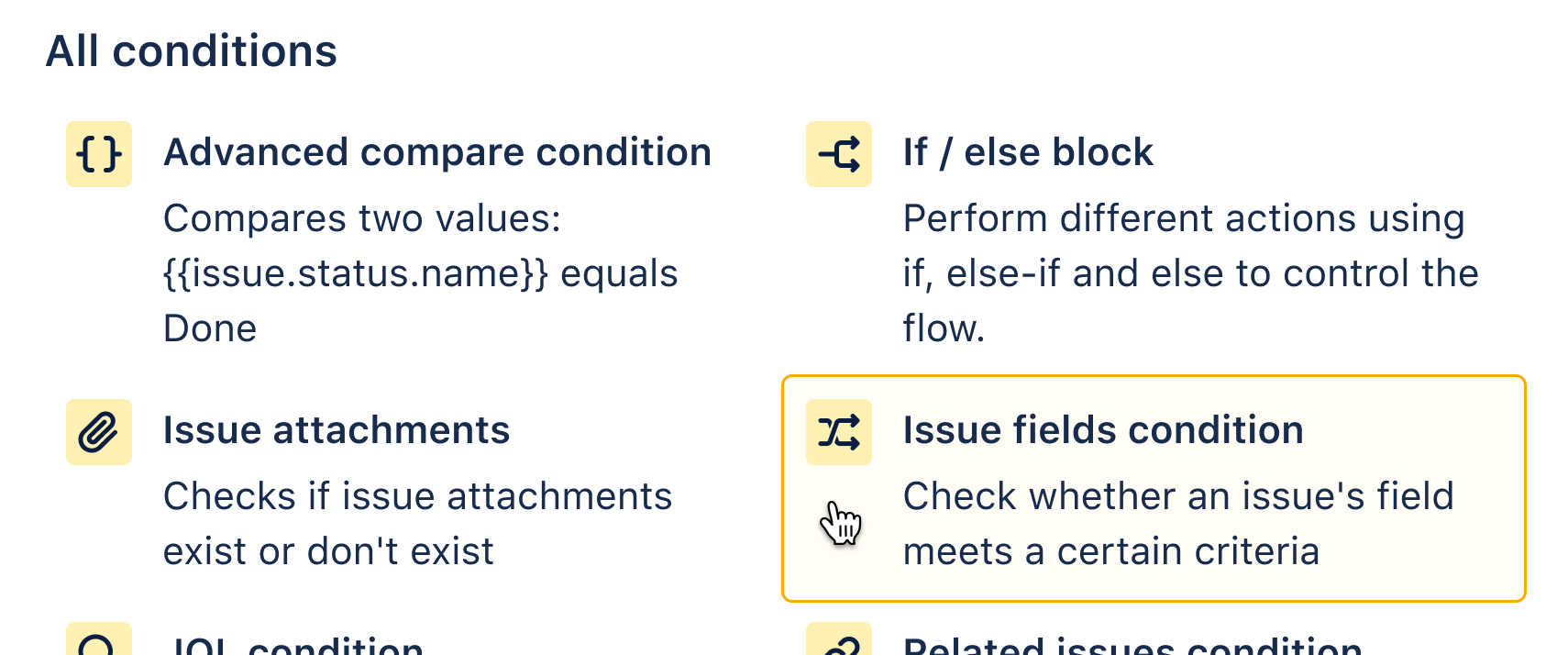
Etapa 3: Adicionar uma regra de ramificação/itens relacionados
Usando este componente de ramificação, a gente vai esquecer um pouco o tronco principal da regra e trabalhar nos itens relacionados. Eles podem ser quase tudo. Neste caso, a gente quer executar uma ação no pai da subtarefa, então precisa escolher "Pai" no menu suspenso. Mais uma vez, diga em voz alta:
"Sempre que o valor do campo de pontos da história mudar E for uma subtarefa… ENTÃO para o pai da subtarefa…
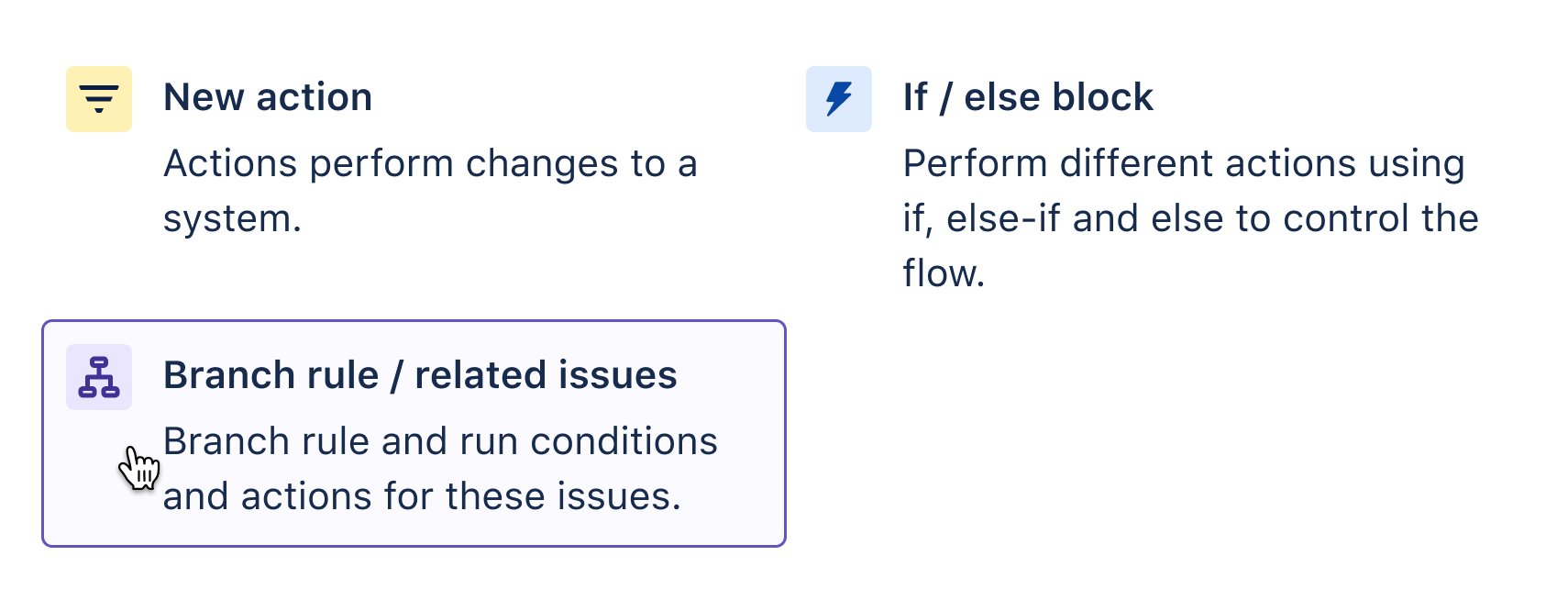
Etapa 4: Adicionar a ação "Editar Item"
Sempre que você quiser editar um campo no Jira, use a ação "Editar item". No menu suspenso, basta escolher o campo no qual você quer trabalhar, incluindo os campos personalizados, e depois editar.
Há várias maneiras de editar um campo. Os Valores inteligentes são uma das formas mais potentes de edição. Eles permitem que você acesse e processe quase qualquer dado no Jira. A gente vai usar o seguinte valor inteligente para somar os pontos da história de todas as subtarefas: {{issue.subtasks.Story Points.sum}}
Agora, sempre que os pontos da história de uma subtarefa mudarem, a mudança vai ser refletida no item pai.
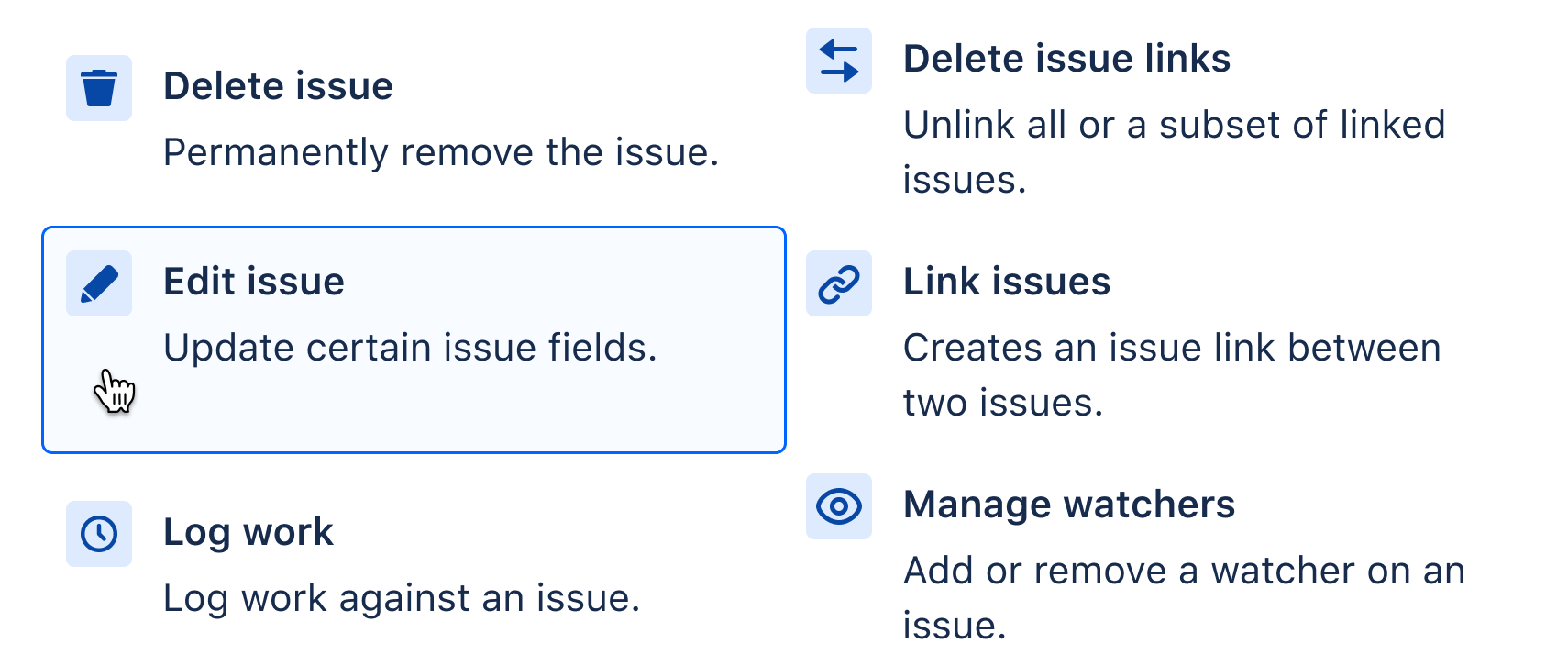
Etapa 5: Testar!
Como sempre, teste essa regra na sua instância. Crie um projeto de exemplo e siga todas as trilhas no log de auditoria de informações da regra.
Saiba mais sobre o Jira Automation
Saiba mais sobre como somar subtarefas com o Jira Automation
Uma introdução aos valores inteligentes
Uma página com todos os recursos úteis do Jira Automation
Como somar horas de trabalho usando o Jira Automation
Outras regras que podem ser úteis
Atribuir itens
Atribuição automática de itens
Quando um item for criado sem um responsável, faça a atribuição automática a quem o criou.
Sincronização de itens
Sincronização de trabalho
Quando um epic for marcado como "concluído", passe todas as histórias dele para "concluído" também.
Notificações
Resumo diário do Slack
Envie uma mensagem diária do Slack com uma lista dos itens ainda abertos no sprint.
DevOps
Conexão entre o Jira e o Bitbucket, o GitHub ou o GitLab
Quando uma PR for mesclada no Bitbucket, no GitHub ou no GitLab, faça a transição do item no Jira.
ITSM
Fechamento automático de itens de suporte antigos
Se um cliente não responder a um item em 5 dias, feche o item e deixe um comentário.